يتعين على لاعبي وحدة تحكم Xbox الاعتماد على وحدة التحكم الخاصة بهم للألعاب حتى الآن. كانوا يفتقرون إلى خيار اللعب عن بُعد الذي يمكنهم من خلاله ممارسة الألعاب على هواتفهم المحمولة وأجهزة الكمبيوتر المحمولة. لم تكن الألعاب المحمولة متاحة حتى وقت قريب عندما قررت Microsoft السماح للمستخدمين بلعب الألعاب على هواتفهم المحمولة أيضًا ، لكل من مستخدمي Android و ios. يدخل عدد قليل من الشركات إلى مساحة الألعاب السحابية ، وقد دخلت Microsoft من خلال ألعاب Xbox Cloud الخاصة بها في هذا الفضاء.
بعض المتطلبات الأساسية اللازمة لبدء اللعب هي Xbox Console Series X أو Series S ، وهاتفك الذي يعمل بنظام Android الذي يعمل بنظام Android 6.0 كحد أدنى ، وتطبيق Xbox الذي تم تنزيله ، واتصال جيد بالإنترنت.
يتيح لك تمكين اللعب عن بُعد تشغيل ألعاب Xbox المفضلة لديك عن بُعد بصرف النظر عن وحدة التحكم القياسية الخاصة بك. تشرح هذه المقالة كيفية توصيل ألعاب Xbox وتشغيلها على جهاز Android الخاص بك. الآن مع الألعاب السحابية من Microsoft ، يمكنك الاستعداد للعب من أي مكان تقريبًا وعلى أي جهاز. تتحد هذه الميزات لتمنحك تجربة لعب كاملة على هاتف Android الذكي الخاص بك.
لعب ألعاب Xbox Series X و Series S على جهاز Android (تشغيل Xbox عن بُعد)
الخطوة 1: اضغط على زر Xbox على وحدة التحكم الخاصة بك. انتقل إلى الملف الشخصي والنظام واختر إعدادات.


الخطوة 2: اذهب إلى الأجهزة والتوصيلات. يختار ميزات التحكم عن بعد.

الخطوة 3: تأكد من تحديد خانة الاختيار لـ تمكين الميزات عن بعد.

الخطوة 4: بمجرد تمكين الميزة عن بُعد ، انتقل إلى القائمة نفسها اختبار اللعب عن بعد للتحقق مما إذا كان ممكّنًا أم لا.
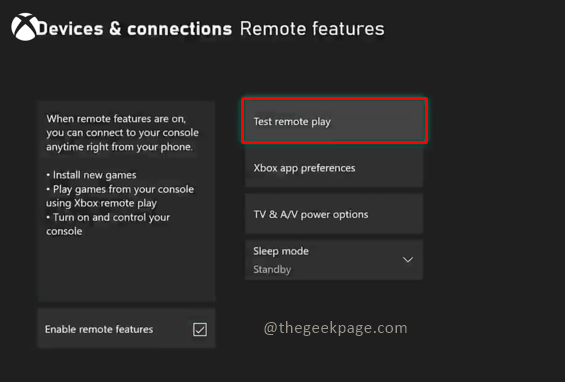
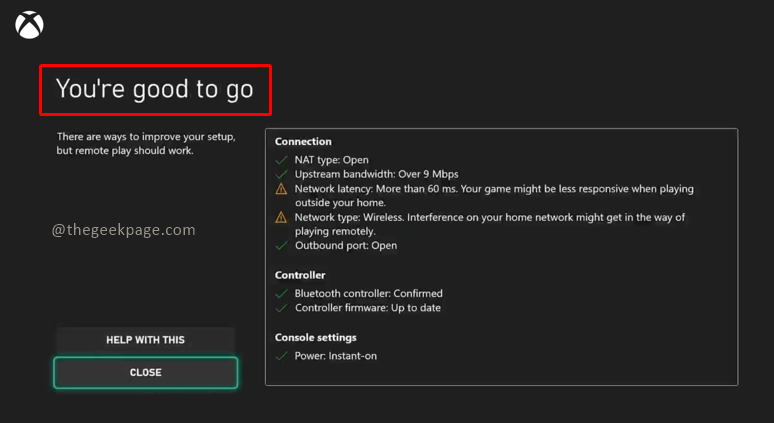
الخطوة 5: انتقل بعد ذلك إلى هاتفك المحمول وافتح متجر Playstore. تحميل وافتح ملف اكس بوكس تطبيق.
ملحوظة: في هذا ، نستخدم جهاز Oneplus 7 Android. كما ذكرنا سابقًا ، يجب أن يكون إصدار Android 6.0 أو أعلى.
الخطوة 6: قم بتسجيل الدخول بنفس بيانات الاعتماد التي استخدمتها لوحدة تحكم Xbox الخاصة بك. استخدم نفس معرف البريد الإلكتروني لتسجيل الدخول.
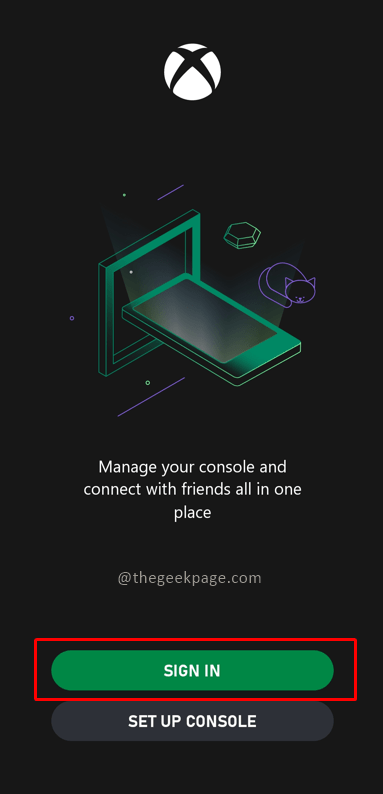
الخطوة 7: في الصفحة الرئيسية ، انقر فوق الرمز الموجود في الزاوية اليمنى العليا والذي يعرض Xbox بإشارة wifi.
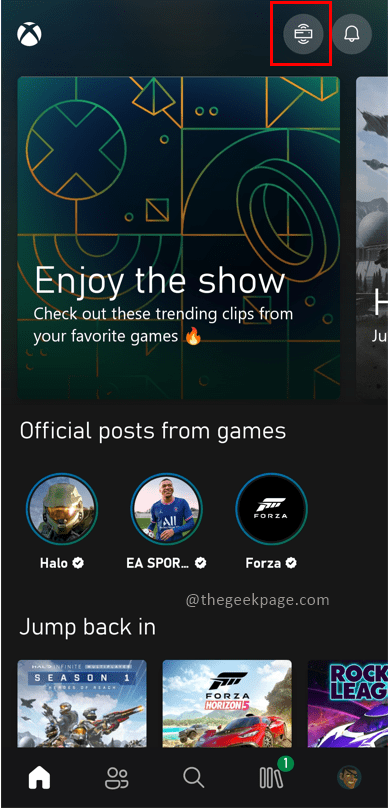
الخطوة 8: انقر فوق اللعب عن بعد على هذا الجهاز. ستظهر نافذة منبثقة كتذكير ودود لإعطاء معلومات تفيد بأن اللعب عن بُعد سيعمل بشكل أفضل في شبكة wifi 5 جيجا هرتز أو اتصال سلكي. انقر فوق زر التبديل لا تظهر مرة أخرى ثم حدد يكمل.

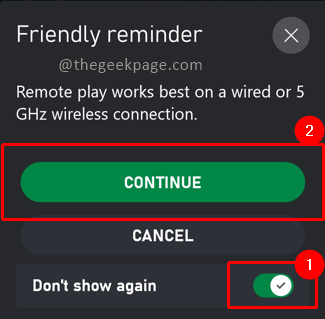
ملحوظة: سترى أيقونة سفينة صاروخية تظهر على الشاشة أثناء اتصال الجهاز بـ Xbox. قد يستغرق هذا بضع دقائق حسب سرعة الإنترنت لديك.

سترى أن تطبيق Android لـ Xbox سلس وسهل الاستخدام. يمكنك أيضًا توصيل وحدة تحكم Bluetooth وسماعات رأس Bluetooth بجهاز Android للاستمتاع بالألعاب في أفضل حالاتها. لعب سعيد !!


![رسالة خطأ Xbox فشل التحديث [تم الإصلاح بواسطة الخبراء]](/f/79d1fac5176a14da9b0b12e07d922217.jpg?width=300&height=460)